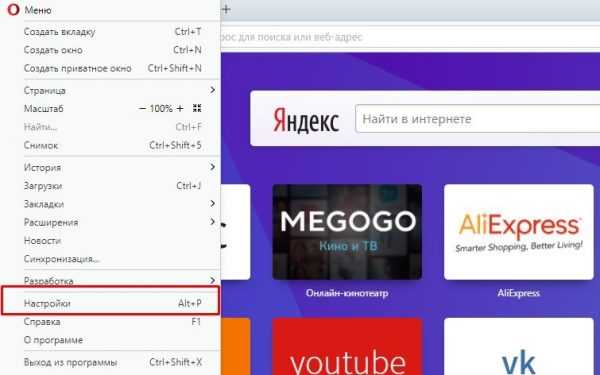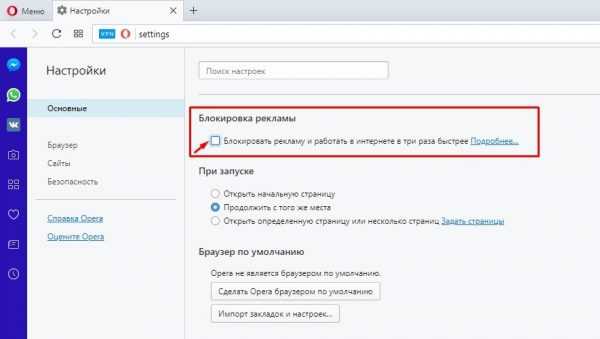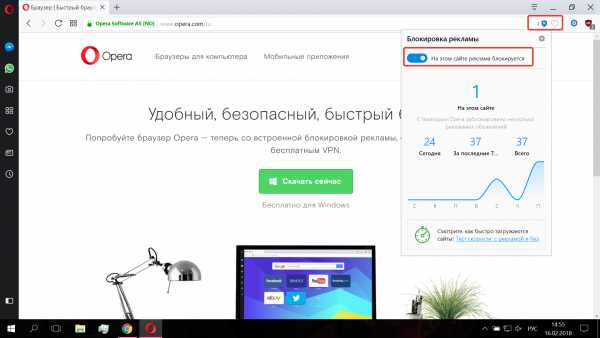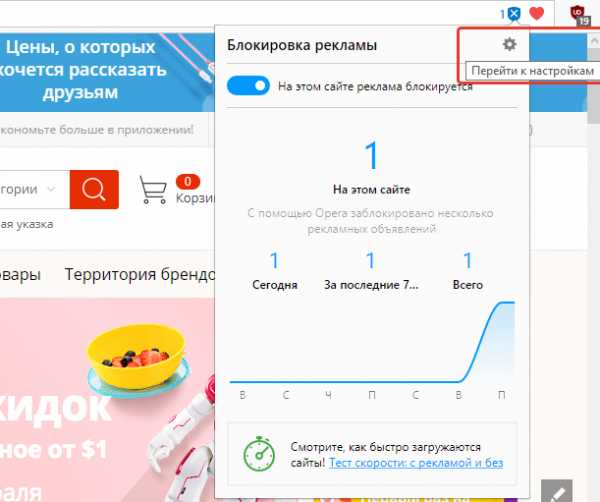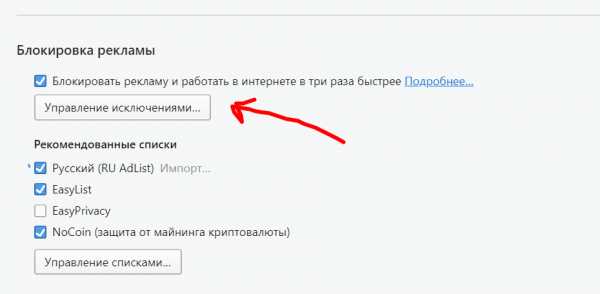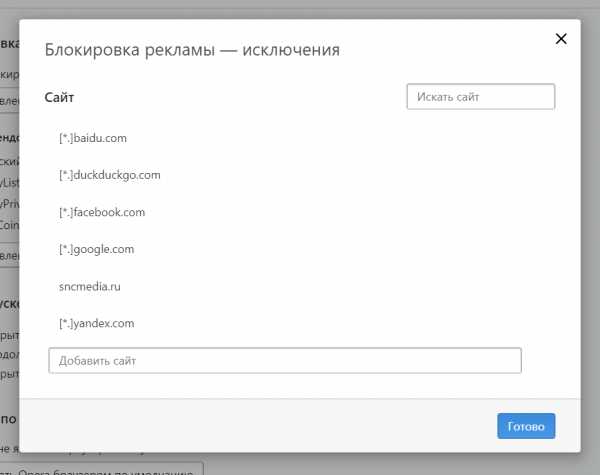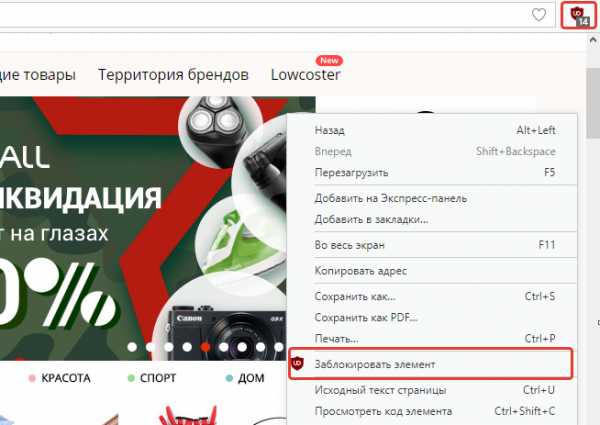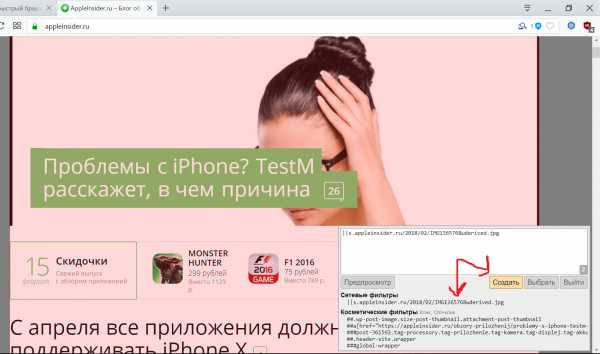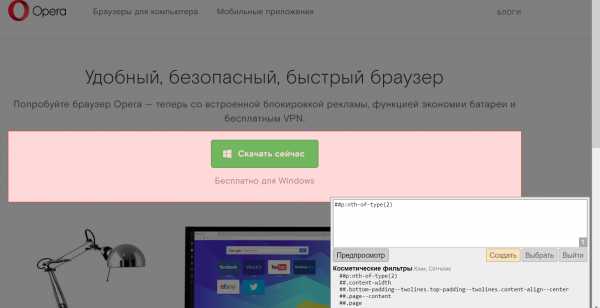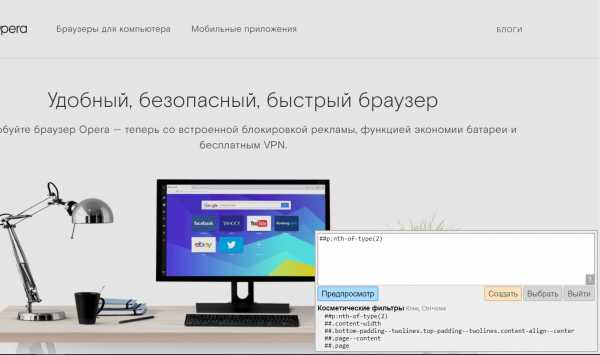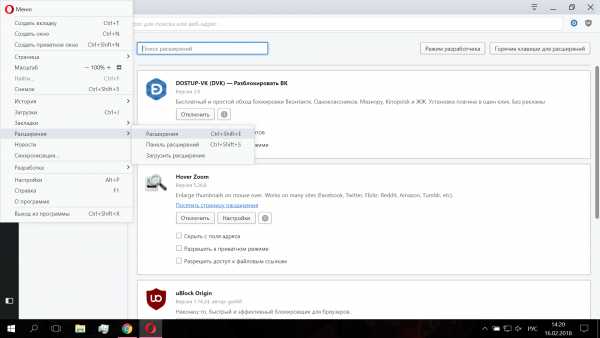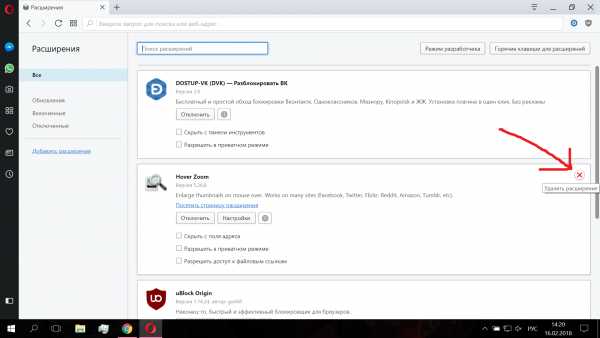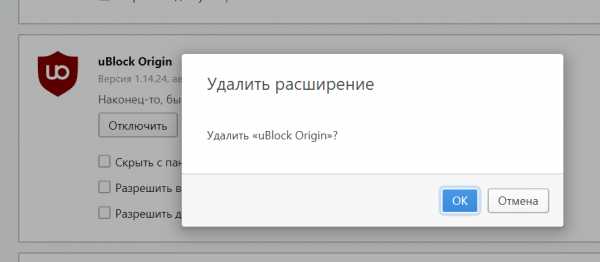В браузере Opera появился встроенный блокировщик рекламы
Во времена своей молодости браузер Opera частенько умудрялся утереть нос конкурентам за счёт смелых инноваций, поэтому и был так любим пользователями. Сегодня разработчики вспомнили об этой славной традиции и первыми представили встроенный в браузер блокировщик рекламы.
Отношение к блокировщикам рекламы в наше время довольно неоднозначное. Пользователи понимают, что именно благодаря рекламе создаются и существуют все эти замечательные сайты, но при этом безжалостно её режут с помощью специальных расширений. Разработчики знают, что блокировка рекламы является одной из самых популярных функций, но большинство из них никогда не станут встраивать её в свои браузеры.
Поэтому решение оснастить Opera встроенным блокировщиком выглядит довольно смелым. Впрочем, учитывая недавнюю сделку по продаже компании группе китайских инвесторов, становится понятно, что Opera теперь не так сильно зависит от рекламных поступлений, так что можно и поэкспериментировать.
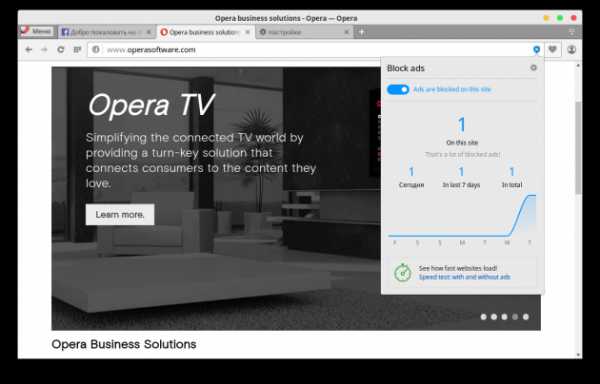
С технической стороны реализация функции блокировки рекламы в Opera несколько отличается от того, что мы привыкли видеть в расширениях типа AdBlock или uBlock. Во-первых, в Opera она встроена непосредственно в движок браузера, что позволяет резать рекламу в момент рендеринга страницы, а не после. По словам разработчиков, это даёт значительный прирост в скорости отображения сайтов и не слишком нагружает компьютер. А во-вторых, разработчики встроили в блокировщик дополнительную функцию, с помощью которой можно протестировать скорость загрузки сайта с включённым и отключённым блокировщиком, чтобы наглядно оценить его преимущества.
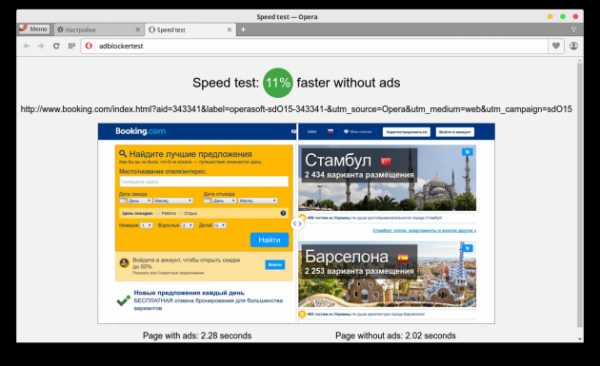
Управление блокировкой рекламы осуществляется с помощью специальной иконки в адресной строке браузера. Если кликнуть на неё, появится всплывающее окно, в котором можно включить или отключить рекламу на данном сайте, а также просмотреть статистические данные о работе блокировщика рекламы. Обратите внимание, что загрузка сторонних списков и создание собственных фильтров для блокировки рекламы пока не предусмотрены.
В настоящее время функция блокировки рекламы проходит тестирование и доступна только в версии программы для разработчиков. Скачать её можно на этой странице.
lifehacker.ru
Блокировка рекламы в Opera: Серфинг без спама
Opera – один из популярнейших браузеров. Пользователи, использующие этот интернет-обозреватель, иногда спрашивают, как можно заблокировать рекламу на веб-сайтах. На самом деле существует несколько способов, позволяющих осуществить блокировку рекламы.

Следует заметить, что рекламные банеры иногда содержат полезную информацию, поэтому прежде чем приступать к их удалению, нужно хорошо подумать. К тому же любую рекламу можно закрыть, нажав на крестик. Конечно, если не хочется отвлекаться на рекламные сообщения, особенно ведущие себя агрессивно по отношению к пользователям, тогда стоит рассмотреть все существующие варианты.
Способы блокировки рекламы
Многие пользователи не знают, но в браузере опера, блокировка может быть включена несколькими способами. Чтобы справиться с поставленной задачей, необходимо рассмотреть все существующие способы:
- Встроенный блокиратор оперы;
- Расширения;
- Программы;
- Прочие особенности.
Каждый из способов уникален, поэтому стоит проанализировать каждый метод. Только после анализа можно будет определиться с типом блокиратора.
Встроенный блокировщик
Блокировка рекламы для opera может быть осуществлена непосредственно возможностями интернет-обозревателя. Чтобы включить модуль, следует зайти в настройки браузера. Для этого необходимо открыть меню, кликнув мышью по надписи «Меню». В открывшемся подменю рекомендуется кликнуть по надписи «Настройки». Следует заметить, что настройки можно открыть сочетанием клавиш Alt+P.
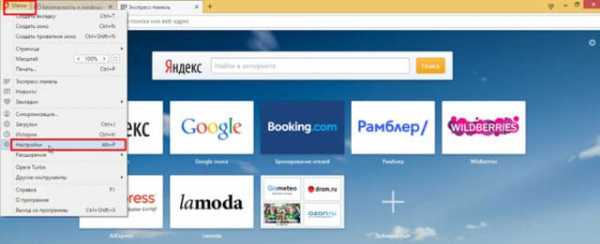
В открывшемся окне пользователям следует перейти в раздел «безопасность». После этого требуется установить галку на поле «Блокируйте рекламу».
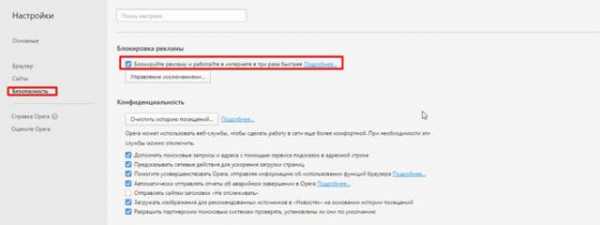
Важно отметить, что блокиратор имеет возможность добавлять веб-сайты в список исключения. Для этого достаточно кликнуть по кнопке «Управление исключениями…».
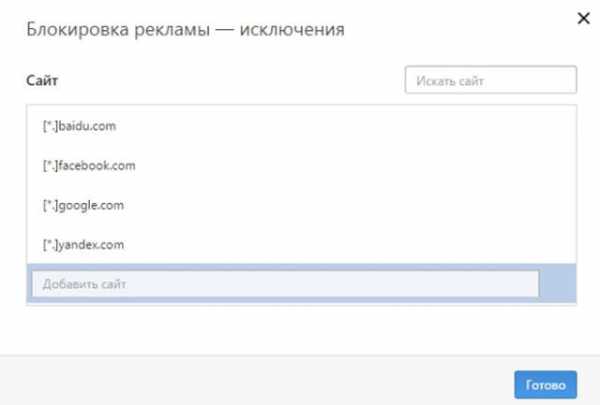
Установка расширений для блокировки
Для оперы существует много различных расширений, способных блокировать рекламные банеры. В настоящий момент самыми популярными плагинами являются:
Каждое расширение уникально, поэтому рекомендуется рассмотреть их все. Чтобы установить любое расширение, необходимо открыть меню, а затем навести курсор на пункт «Расширения». В открывшемся подменю требуется кликнуть по пункту «Управление расширениями». К тому же открыть каталог дополнений можно сочетанием клавиш Ctrl+Shift+E.
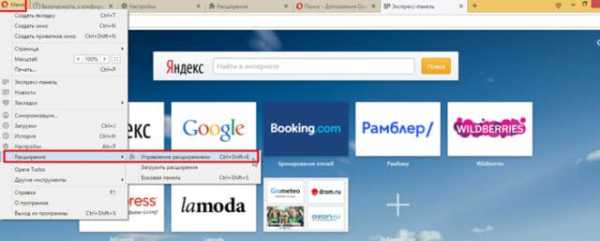
Когда откроется страница с установленными дополнениями, нужно перейти во вкладку «Добавить расширения».
После этого загрузится веб-сайт с аддонами. Пользователю следует воспользоваться строкой поиска, указав название плагина. Например, AdBlocker.
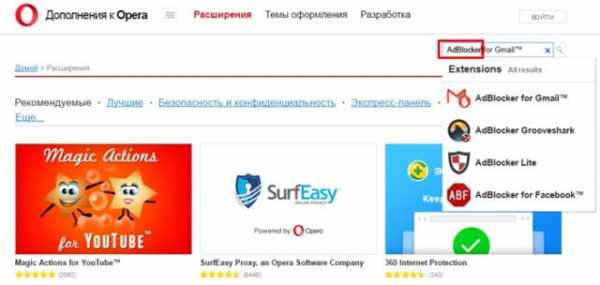
Через 1-2 секунды загрузится результат поиска. Пользователю лишь остается выбрать интересующий вариант, а затем кликнуть по нему мышью.
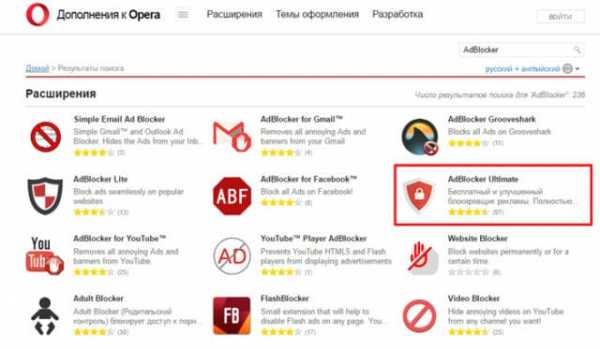
После этого будет загружена страница с описанием возможностей плагина. Для того чтобы установить дополнение достаточно кликнуть по кнопке «Добавить в Оперу».
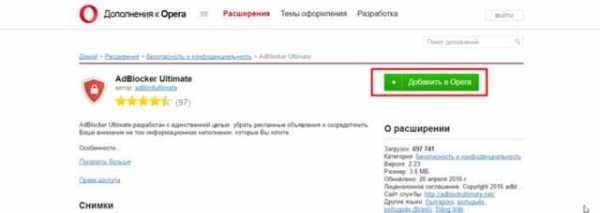
Важно, когда устанавливаете какое-либо расширение внимательно читайте его описание и отзывы.
Вспомогательные программы
Блокировка рекламы в браузере Opera может осуществляться не только расширениями и встроенными функциями интернет-обозревателя. Избавиться от назойливых рекламных сообщений можно при помощи дополнительного софта.
Самым популярным приложением является Adguard. Программу можно скачать с официального web-сайта, размещенного по адресу «adguard.com». Когда загрузится веб-страница, пользователю останется только нажать на кнопку «Скачать».
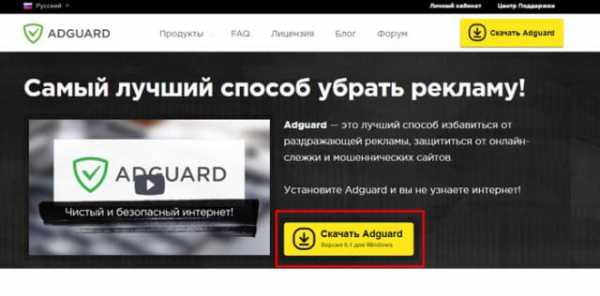
Для установки программы требуется запустить скачанный дистрибутив. Приложение не нуждается в особых настройках, поэтому с утилитой справится даже новичок.
Прочие способы
Несмотря на то, что были установлены программы и расширения реклама может продолжать появляться в браузерах. Виною этого могут быть вирусы. К тому же рекламные сайты могут открывать потому что их запускает сам пользователь. Конечно, он это делает неосознанно. Некоторые вредоносные программки изменяют ссылку, прописанную в ярлыке веб-навигатора.
Корректная запись в ярлыке должна состоять из надписи «opera.exe», а не «opera.url». Вторая запись обозначает, что после запуска веб-навигатора будет открыт рекламный или мошеннический интернет-ресурс.

С «неправильным» ярлыком пользователи могут справиться без каких-либо утилит. Достаточно переписать адрес или создать новый ярлык. Что касается вирусов, то здесь все гораздо сложнее.
Трояны могут интегрироваться в браузеры, после чего на страницах любого сайта будет появляться реклама. Опера является распространенным интернет-обозревателем, поэтому злоумышленники не обходят его стороной.
Чтобы избавить от подобных вирусов рекомендуется обратить внимание на такие утилиты, как:
- Malwarebytes Antimalware;
- Adware;
- Hitman Pro.
Вышеописанные программы быстро обнаружат вредоносное ПО, а затем и обезвредят его. Лучше всего вместе с антивирусной утилитой использовать блокировщик рекламы.
Заключение
Браузер Опера, как и любой другое интернет-обозреватель позволяет установить дополнения, блокирующие рекламные банеры. Пользователям рекомендуется изучить возможности каждого плагина. К тому же не стоит забывать и про программы, которые блокируют спам любого веб-навигатора.
Если же не использовать список исключений, придется периодически отключать расширения. Это следует делать при посещении социальных сетей. В противном случае будет сложно насладиться ресурсом.
Блокировка рекламы в Opera
programka.net
Как в Опере блокировать рекламу
Как и в любом веб-браузере, пользователи Opera могут заблокировать появление раздражающих рекламных объявлений. Для некоторых эта функция настолько важна, что они предпочитают использовать вариант с хорошим блокировщиком рекламы (например Firefox или Chrome).

Как в Опере блокировать рекламу
В Opera нет такой обширной базы поклонников, как у других веб-браузеров, но случайный наблюдатель наверняка заметит присутствие надстройки для блокировки рекламы и точно не разочаруется. Как современный веб-браузер может не иметь встроенной защиты от надоедливых всплывающих окон?
Ответ заключается в том, что Opera хоть и способна блокировать рекламу, но по сути использует не расширение, а функцию под названием блокировщик контента. Этот инструмент работает, как и любая скачиваемая надстройка, но его необходимо отрегулировать самостоятельно.
Итак, давайте посмотрим, как использовать возможности встроенного блокировщика по максимуму.
Отключение объявлений на выбранных сайтах
Чтобы заблокировать рекламу, сначала нужно получить доступ к блокировщику контента.

Кликаем левой кнопкой мыши на значок браузера Opera, в меню выбираем пункт «Настройки»
- Выбираете пункт «Блокировка рекламы» и ставите галочку тем самым запустив блокировщик рекламы.

Выбираем пункт «Блокировка рекламы» и ставим галочку
- Запустив веб-страницу мы видим значок блокировщика в правом верхнем углу. С помощью щелчка левой кнопкой мыши на значок блокировщика в открывшемся меню запускаем его переместив переключатель.

Щелчком левой кнопкой мыши на значок в меню перемещаем переключатель
- Просматриваемая вами страница перезагрузится, и Opera начнет блокировать контент, который вы не хотите больше видеть. Просто щелкните по настройкам, а затем нажмите кнопку «Управление исключениями» в верхней части веб-браузера.

Открываем блокировщик и щелкаем по настройкам

Нажимаем на «Управления исключениями»

Блокировка рекламы — исключения
Как видите, сделать это совсем не сложно! Объявление на выбранном вами сайте исчезнет и появится снова, только если вы этого захотите.
На заметку! Если по какой-либо причине реклама вам необходима, тогда внесите в процесс некоторые изменения. Заблокированный контент появится на веб-сайте, если убрать его из списка исключений. Выделите адрес и нажмите «Удалить». Так реклама заработает снова.
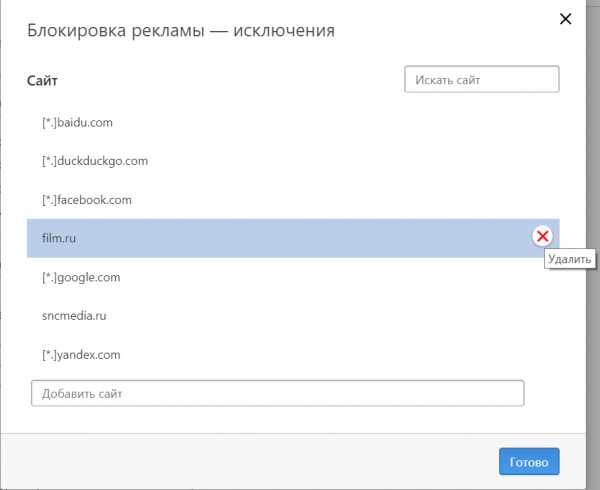
Что бы вернуть сайт выделяем адрес и нажимаем «Удалить»
Блокировка всех объявлений
Вышеупомянутый процесс хорошо работает в плане блокировки рекламных объявлений на отдельных сайтах, но, очевидно, было бы неприятно делать это для каждого веб-сайта, который вы когда-либо посещали. Блокировка работает лучше всего, если исключить только несколько раздражающих рекламных окон.
Но что вы будете делать, если найдете все объявления раздражающими? В Opera это можно сделать с помощью расширения uBlock:
- Установите его из официального магазина и щелкните правой кнопкой мыши по любой области страницы (на любой странице) и выберите «Заблокировать элемент».

Щелкаем правой кнопкой мыши по любой области страницы и выбираем «Заблокировать элемент»
- Выберите элемент страницы, который хотите очистить, а затем нажмите кнопку «Создать». Ее можно отыскать в нижней части браузера.

Выбираем элемент и нажимаем «Создать»
- Расширение имеет функцию предпросмотра, благодаря которой можно увидеть, как будет выглядеть страница без рекламного элемента. Посмотрите на вебсайт до и после.

Страница до блокировки рекламы

Страница после блокировки рекламы
Однако, как только вы перезагрузите страницу, реклама снова появится, поэтому данный метод слишком трудоемкий и не очень удобный. Изменения, которые вы делаете, нажав на главную кнопку расширения, применимы ко всему сайту. Вы можете попасть к ней, щелкнув на значок в верхнем правом углу экрана.
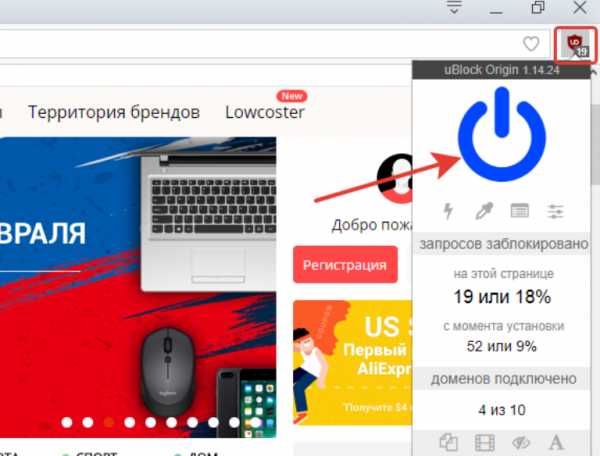
Нажимаем значок в верхнем правом углу на странице веб-сайта, что бы включить или выключить Unblock
На заметку! Вы можете вручную добавить информацию о рекламе, которую хотите заблокировать. Для этого нужно скачать такие расширения, как Adblock.
Ниже приведены наиболее распространенные сервера объявлений:
- */ad.*;
- */ad/*;
- */ad2*;
- */ads.*;
- */ads/*;
- */adv.*;
- */adv/*;
- */annonse*;
- */banner*;
- */click*;
- */context-ads*.
Они оказывают большое влияние на то, как выглядит веб-сайт.
До блокировки рекламы:
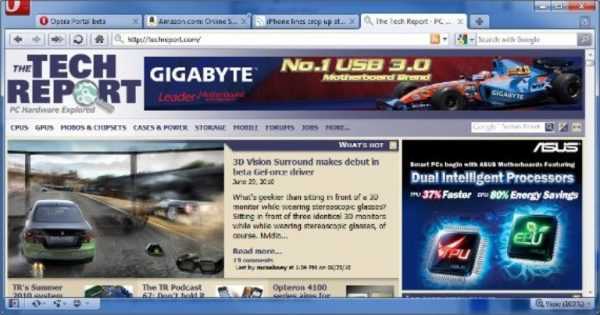
Веб-сайт до блокировки рекламы
После:
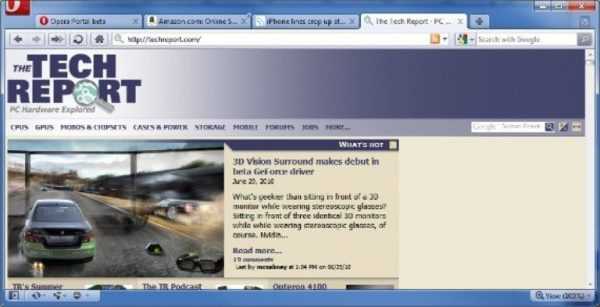
Веб-сайт после блокировки рекламы
Добавление этих рекламных серверов к заблокированному контенту приведет к исчезновению многих объявлений, с которыми вы столкнетесь, но не устранит все целиком. Для получения дополнительной информации просмотрите список Adblock для Opera. В него входят буквально тысячи записей. Это немного перебор, но если вы действительно хотите заблокировать все, то это самый полный список, который можно отыскать в Интернете.
Удаление всплывающих окон из Opera
Существует несколько способов борьбы с нежелательными всплывающими окнами. Первый из них — удалить подозрительные и неизвестные расширения (надстройки). Это самый простой и эффективный метод. В некоторых случаях он не помогает. Тогда, чтобы удалить всплывающие объявления, вы можете попробовать сбросить настройки браузера.
- Нажмите кнопку «Opera» в верхней левой части окна. Он откроет большое меню, как показано ниже.

Нажимаем кнопку «Opera» в верхней левой части окна
- Нажмите «Расширения», а затем снова «Расширения» или Ctrl+Shift+E. В итоге перед вами отобразится список установленных дополнений, как показано в примере ниже.

Нажимаем «Расширения», затем снова «Расширения» или Ctrl+Shift+E
- Найдите подозрительное или неизвестное расширение и нажмите кнопку «Удалить» (X). Это приведет к устранению нежелательной надстройки. Подтвердите выбор нажатием кнопки «ОК».

Выбираем подозрительное расширение и нажимаем «Х»- («Удалить»)
- Теперь перезапустите браузер Opera. Затем посетите несколько страниц и проверьте, удалены ли всплывающие окна. Если они больше не встречаются, тогда вы на правильном пути. Если проблема не устранена, выполните следующий шаг.
Чтобы полностью сбросить настройки по умолчанию:
Шаг 1. Перейдите в %AppData%Opera Software/Opera Stable, а затем удалите файл с именем Preferences, как на скриншотах ниже:
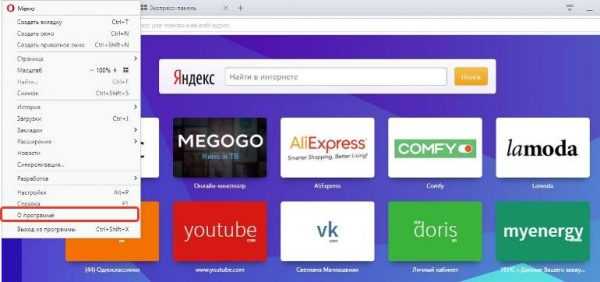
Нажимаем кнопку «Opera», в меню выбираем вкладку «О программе»
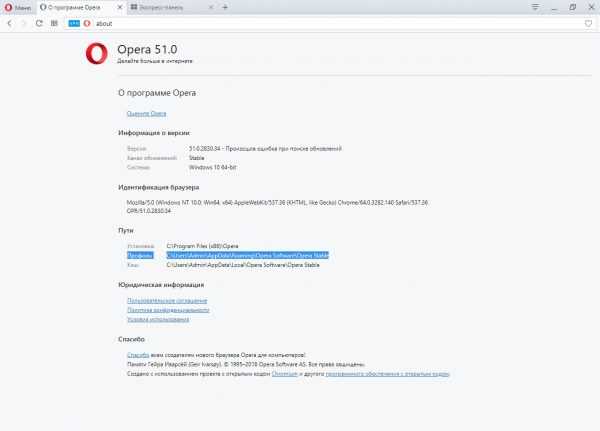
Находим раздел «Пути», в нем подраздел «Профиль»
Выделяем и копируем путь
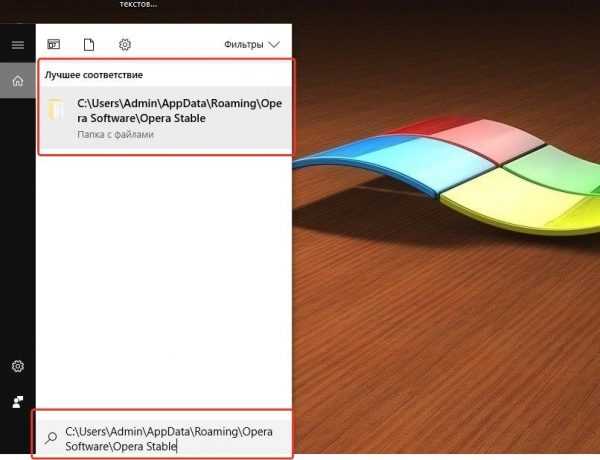
В поиск вставляем скопированный путь, нажимаем Enter, затем открываем найденный файл
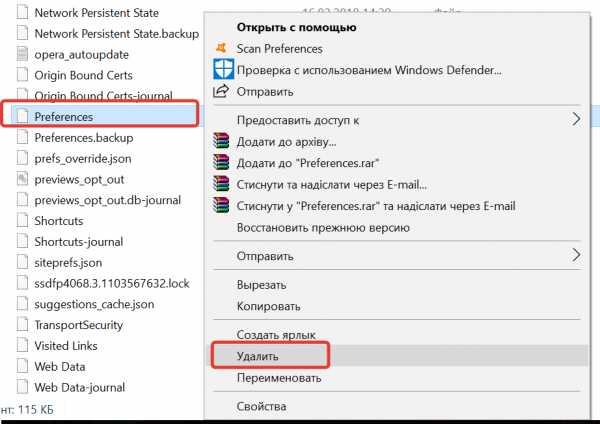
Находим «Preferences», кликаем правой кнопкой мыши, в меню нажимаем кнопку «Удалить»
Шаг 2. Зажмите клавиши Windows и R. Так вы запустите команду «Выполнить». Впишите cmd и нажмите Enter.
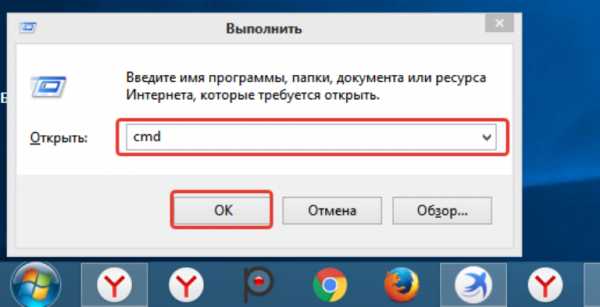
Нажимаем Win+R, в окне «Выполнить» вводим команду «cmd»
Шаг 3. Введите в командной строке cd %AppData%Opera Software/Opera Stable и нажмите Enter. Затем пропишите del Preferences и снова нажмите Enter. Закройте командную строку.
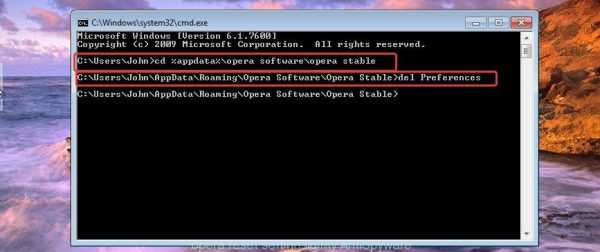
Вводим в командной строке cd %AppData%Opera Software/Opera Stable, нажимаем Enter, затем прописываем «del Preferences», нажимаем Enter
Файл настроек удалится. Он устранит каждое пользовательское изменение, сделанное в редакторе about: config. В следующий раз, когда запустится Opera, файл воссоздастся с настройками по умолчанию.
Когда ничего не помогло
Читайте практические советы в новой статье — «Как очистить браузер от рекламы и вирусов».
Если Opera не останавливает раздражающие объявления, и вы уверены, что они не сгенерированы рекламным ПО, тогда для блокировки рекламы прибегите к помощи программного обеспечения. Мы предлагаем использовать AdGuard (или одноименное расширение), которые останавливает нежелательные всплывающие окна, блокирует раздражающие объявления, удаляет рекламу на YouTube, устраняет объявления Facebook, защищает от вредоносных и вводящих в заблуждение веб-сайтов и многое другое.
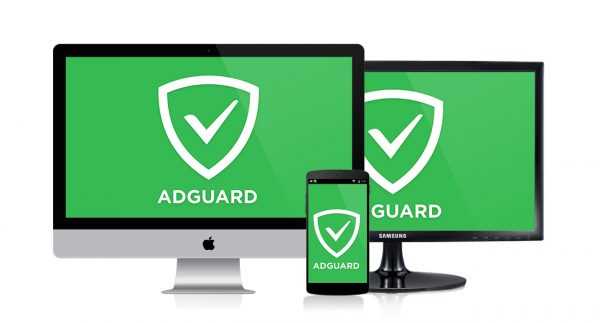
Программное обеспечение AdGuard
Теперь вам нравится Opera? Заблокировать надоедливую рекламу в браузере Opera очень просто. На самом деле, встроенный блокировщик во многом превосходит расширения, используемые другими веб-обозревателями, поскольку они при выполнении грязной работы в основном полагаются на предусмотренные надстройки. Opera может быть нишевым браузером, но она имеет очень интересные функции, и блокировка нежелательного контента является одной из них.
Видео — Как отключить рекламу в опере
pc-consultant.ru
Блокировка рекламы в Opera — рабочий метод
Разносчикам не открываем
Реклама — бич (русское или английское это слово — решайте сами) современного Интернета. Уже в порядке вещей ситуации, когда сайты, куда мы приходим по заманчивым ссылкам, состоят из рекламы полностью, и мы тщетно пытаемся найти на странице хоть что-то другое. Мы не считаем всплывающие окна, поп-андеры, лендеры и другие рекламные приёмы: нельзя объять необъятное!
Поэтому в такой цене средства очистки веб-страниц от объявлений, которые мы не хотим видеть. Существует много универсальных решений, совместимых с большинством браузеров (например, AdBlock). Однако блокировка рекламы в Опере уже и так есть! Не все пользователи об этом знают. Но те, кто выбирал Opera осознанно, наверняка учитывали и эту черту программы.
Как включить защиту
Чтобы Opera фильтровала рекламный контент, нужно воспользоваться встроенным блокиратором.
Для этого:
- Нажмите на значок меню в левом верхнем углу (в форме буквы О) и зайдите в пункт «Настройки»
- Выберите вкладку «Основные» в левом вертикальном меню
- В верхней части окна будет строка «Блокировать рекламу…» Поставьте галочку в поле.
- Когда появится дополнительное меню, отметьте там, какие списки блокируемых сайтов вы будете использовать.
Последний пункт нуждается в некотором пояснении. Как правило, рекламные ссылки ведут к месту назначения через некоторые промежуточные ресурсы, через которые организуется рекламная сеть. Списки включают в себя все адреса, замеченные в таких рекламных сетях. Если элемент страницы пытается сослаться на адрес, попавший в список, такой элемент распознаётся как рекламный и удаляется при реорганизации страницы.
Когда разработчики говорят, что скорость Интернета таким способом повышается в три раза, они не особо лукавят против истины. Прирост производительности и правда впечатляющий.
Сегодня нам по умолчанию предлагается Opera с блокировкой рекламы. Скачать установщик можно на официальном сайте.
Надо отметить, что некоторые сайты обзавелись контрзащитой и отказываются показывать нам полезный контент, пока мы не разрешим им рекламу. Чтобы сделать это, надо щёлкнуть по синему значку щита в правой части адресной строки и деактивировать защиту. С другой стороны, при наличии должных знаний такие сообщения тоже можно деактивировать грамотной настройкой того же блокиратора.
Альтернативные средства
Если посмотреть список среди расширений Opera, можно увидеть весьма богатый выбор. Так, здесь есть вездесущий AdBlock, а также несколько альтернативных решений с неплохим рейтингом. Стоит ли устанавливать альтернативу, или можно обойтись встроенным? Какой блокировщик рекламы для Opera лучше всего?
- AdBlock традиционно стоит на одном из первых мест. Это расширение блокирует не всю рекламу (у него есть свой белый список, куда входят ведущие рекламодатели), и это надо учесть. С другой стороны, рекламодатели, попавшие в исключения AdBlock, как правило, обходятся без злоупотреблений и нечестных приёмов.
- Adguard – чуть ли не лучшее решение на сегодня. В отличие от AdBlock, это расширение не пропускает рекламу от «своих», купивших место в белом списке. Такая жёсткая политика обеспечила расширению очень хорошую репутацию, и сегодня у него больше положительных отзывов, чем даже у собственного адблокера Оперы.
- Ghostery – расширение, которое отслеживает не столько рекламные модули, сколько «жучков», следящих за действиями пользователя. Рекомендуется всем, кого волнует приватность пользования Интернетом. А вот собственно рекламу Ghostery фильтрует хуже, чем встроенный блокиратор.
На самом деле расширений для удаления рекламных модулей со страниц гораздо больше. Мы даже не перечислили половину, и каждое из них достойно полноценного обзора. Тем не менее в большинстве случаев встроенного «резчика баннеров» будет достаточно.
xn——6kcbabg0ag9bqzbmcjiugqh4hrf.xn--p1ai
Встроенная функция блокировки рекламы в Opera
Собираетесь установить блокировщик рекламы на ваш телефон и компьютер? Почему бы не попробовать бесплатный блокировщик, встроенный прямо в ваш браузер.
В Opera для компьютеров и Opera Mini для Android теперь есть встроенная технология блокировки рекламы, благодаря которой вы можете работать в интернете быстрее и удобнее.
Блокировщик рекламы в Opera Mini означает, что вы можете экономить свое время, загружая страницы на 40% быстрее, чем без блокировщика рекламы.
Если у вас лимитированный пакет интернет-трафика, то работа в интернете с меньшим количеством рекламы также помогает экономить данные. Это помимо технологии компрессии в Opera Mini, которая уже сокращает размер потребляемых данных на 90%.
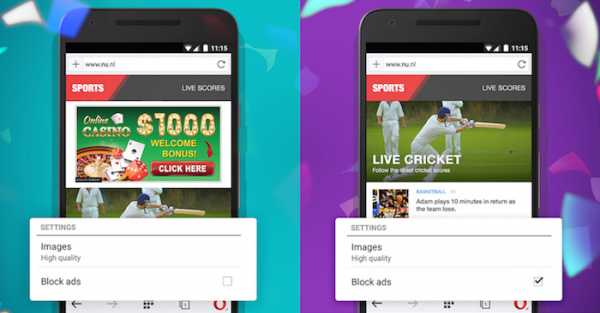
Более быстрый браузинг со встроенным блокировщиком рекламы
Со встроенным блокировщиком рекламы Opera для компьютеров ускоряет загрузку страниц на 89% по сравнению с браузингом без блокировки рекламы и на 45% по сравнению с браузерами с установленными в них сторонними расширениями для блокировки рекламы.
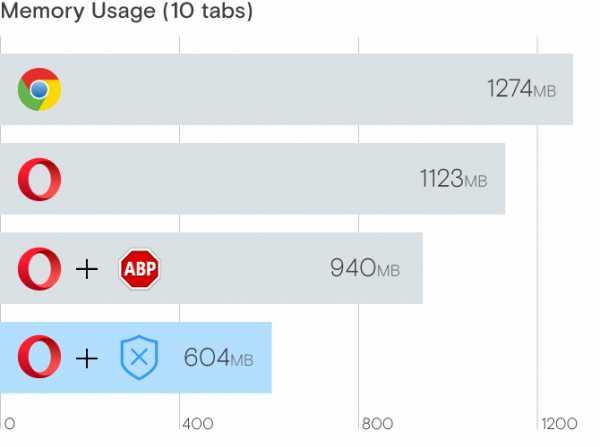
Как активировать блокировщик рекламы в Opera
Opera Mini:
В настройках меню “O” в Opera Mini кликните на статистику экономии данных. На Android блокировка рекламы доступна в обоих режимах экономии данных. После этого достаточно просто активировать строку «Блокировать рекламу».
Opera для компьютеров:
Встроенный блокировщик рекламы можно активировать одним кликом в настройках. Чтобы деактивировать функцию для отдельно взятого веб-сайта, необходимо кликнуть иконку щита в поисково-адресной строке и отключить блокировку. Диалоговое окно показывает статистику того, сколько рекламы было заблокировано всего и на текущей странице. Вы также можете сравнить скорость загрузки веб-страницы с активированной функцией блокировки рекламы и без нее.
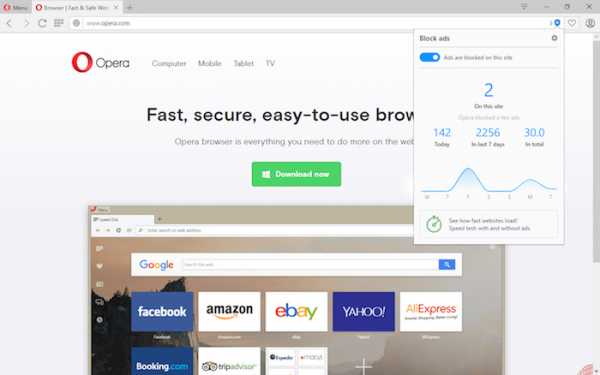
Присоединяйтесь к нашей Твиттер-игре!
В течение трех дней мы проводим розыгрыш в нашем Твиттер-канале, куда вы можете присылать скриншоты, показывающие насколько быстрее вы можете работать в сети с Opera для компьютеров. Все детали на @opera_ru.
blogs.opera.com
Блокировка рекламы в браузере Opera
Навязчивую рекламу ненавидят все без исключения. С голубых экранов, бесконечных листовок и билбордов она мгновенное осела в интернете, где продолжает всплывать в виде бесконечных баннеров и желтых заголовков. Прекрасно понимая уровень недовольства пользователей, разработчики браузеров встраивают в свои проекты блокировщики рекламы или разрешают прибегнуть к помощи пользовательских расширений.
В этой статье мы подробно расскажем о встроенных и дополнительных средствах борьбы с рекламой в веб-обозревателе Opera.
Штатный блокировщик
Разработчики Opera решили огородить пользователей от всплывающих баннеров и добавили в свой продукт штатный блокировщик рекламы. Его вполне достаточно, чтобы отказаться от сторонних предложений, размещенных в магазине расширений или специальных сайтах.
По ряду причин, встроенный блокировщик становится активным только после его активации.
- Чтобы попасть в «Настройки», посетите «Меню», расположенное в левом верхнем углу рядом с изображениями значка обозревателя или воспользуйтесь горячим сочетанием клавиш «Alt+P».
- В левой колонке, нажмите на пункт «Безопасность».
- Первым пунктом расположится «Блокировка рекламы». Под ней следует поставить галочку, подтверждая согласие блокировать навязчивые баннеры и разного рода объявления.
Важно! Некоторые сайты отказываются предоставлять полный доступ к своим функциям, пока пользователь не отключит блокировщик рекламы. В таком случае его понадобится добавить в «Управление исключениями», которые находятся в пункте «Безопасность».
Пользовательские расширения
Несмотря на встроенный модуль блокировщика рекламы, его не всегда хватает для устранения всей рекламы, встречающейся на просторах всемирной сети. В качестве вспомогательного средства пользователи обращаются за помощью к таким расширениям, как AdBlock и Adguard. Помимо них существуют альтернативные решения, наделенные своими преимуществами и недостатками, с которыми следует считаться перед установкой.
При желании получить продвинутую защиту от рекламы, посетите вкладку «Расширения», где необходимо кликнуть по «Управление расширениями». Далее следуйте по инструкции:
- снизу по левую сторону щёлкните по пункту «Добавить расширение»;
- это приведет к автоматическому запуску официального магазина дополнений от Опера;
- воспользуйтесь поисковой строкой и введите — AdBlocker;
- появится список из блокировщиков рекламы от самых разных авторов. Ориентироваться следует, по средней оценке, и отзывам от других пользователей. Это очень важно, ведь хороший продукт оценят не меньше, чем в 4 звезды;
- окончательно определившись с выбором, нажмите по ярлыку расширения и нажмите на зеленую кнопку «Добавить в Opera»;
- последует загрузка и установка нового расширения. Контролировать его активность можно через соответствующий пункт в меню браузера.
Борьба с баннерами
Баннеры с рекламой способны появляться даже после установки самых мощных расширений и плагинов. Почему? Виной всему вирус, подхваченный на просторах сети. Он попадает на ПК и зачастую заражает веб-браузер по умолчанию, из-за чего при работе с ним наблюдаются подвисания и бесконечная череда спама/ссылок с сомнительными предложениями.
Наиболее вредоносные файлы не только заражают компьютер, но и полностью меняют название ярлыка обозревателя. Определить такие нововведения “на глаз» невозможно.
Если вам докучает реклама или вместо стартовой страницы появляется непонятный интернет-ресурс, значит пришло время заглянуть в свойства ярлыка Оперы. Безопасно созданный ярлык в конце пути со стартовой папки имеет значение — «opera.exe».
Окончание exe, в этом случае выступает как обозначение исполнительного файла, служащего для начала работы с браузером. Если вместо правильного варианта стоит значение по типу «opera.url», значит вы подхватили вирус. Вместо стандартного запуска главной страницы вы автоматически попадете на сайт мошенников, способных выкрасть пароли от социальных сетей, онлайн-банка и т.д.
Решается проблема всего в несколько кликов. Достаточно переименовать подставной ярлык или создать новый, проследовав в корневую паку программы. Такой шаг позволит избавиться от перехода на страницу злоумышленников, но не в силах обеспечить вам полное удаление вируса. Лучше не рисковать и провести полную диагностику ПК на вредоносное ПО при помощи антивируса. В целях окончательно обезопасить себя от шпионского софта — переустановите Opera.
Важно! Если ваш компьютер подвергся заражению подобным вирусом, поспешите сменить пароли и защитить личную информацию от злоумышленников.
Что делать с рекламой на экспресс-панели
Проблема в полной мере аналогична предыдущей — браузер оказался заражён вирусом. Решением выступит предыдущий метод или специальная программа http://adwcleaner.ru. Её разработчикам удалось создать инновационный продукт, направленный на борьбу с рекламными вирусами. Всего несколько минут сканирования ПК и неприятные последствия от вируса будут стёрты.
Дополнительное средство защиты
Этот вариант стоит отнести к расширению, о коих упоминалось выше. Аддоне AdBlock Plus справляется практическими со всеми видами рекламы в интернете. Доступен он на официальном сайте https://adblockplus.org. Ваш браузер определится автоматически, останется нажать на зеленую кнопку с надписью «Установит для Opera».
Расширение показывает свою работоспособность в активном режиме, достаточно взглянуть на его ярлык в правом верхнем углу окна, где он отображает количество заблокированной рекламы. Он также располагает возможностью внести определенные сайты в качестве исключения.
Заключение
Реклама стала настоящей чумой для постоянных пользователей интернета. Справится с ней позволяют встроенные блокировщики рекламы или их аналогичные предложения в виде пользовательских расширений. Независимо от вашего выбора, вы должны остаться довольны полученным результатом и заниматься серфингом без раздражения.
download-browser.ru
Как убрать рекламу в Опере: пошаговая инструкция
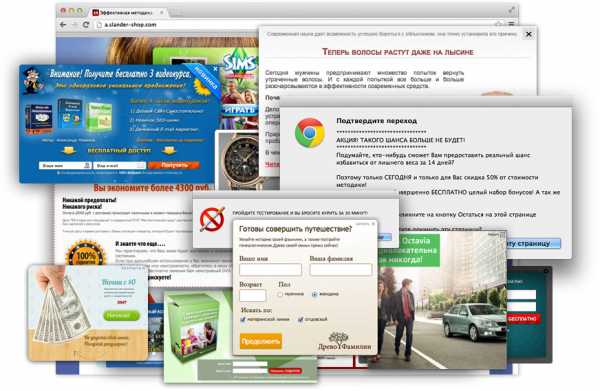 Интернет-обозреватель Opera занимает третью-четвертую строчку (по разным данным) по популярности среди пользователей Рунета.
Интернет-обозреватель Opera занимает третью-четвертую строчку (по разным данным) по популярности среди пользователей Рунета.
Этот норвежский браузер был очень распространен вначале 2000-х, когда функция сжатия интернет-трафика была чрезвычайно востребованной, но в последние годы он понемногу утрачивает долю на рынке.
Именно для почитателей web-обозревателя написана данная статья, которая детально расскажет, как убрать рекламу в Опере.
Без этого никуда
Реклама является одним из эффективнейших средств продвижения продуктов производства и услуг, и с ней люди сталкиваются повсеместно. Ввиду того, что более половины жителей планеты пользуются интернетом, реклама заполонила и ниши виртуального пространства. Одни с ее помощью предоставляют людям информацию о необходимых их товарах/услугах, вторые – навязывают что-либо, а третьи – зарабатывают на раскрутке товаров/услуг/сайтов, размещая соответствующие на своих сайтах и продуктах, чем не брезгуют и такие гиганты как Майкрософт.
Если используете Оперу для просмотра web-страниц и желаете заблокировать всплывающие и баннерные элементы на сайтах – вы пришли по верному адресу. В предложенной статье-инструкции описано несколько методов навсегда избавиться от рекламы в браузере от Opera Software.
Встроенный блокировщик
В браузере Опера последних версий появился фильтр рекламы. После загрузки последней редакции программы исчезнет надобность в установке дополнительного программного обеспечения на компьютер или расширения для интернет-обозревателя. Дабы заблокировать рекламные элементы на сайтах, в браузере нужно всего лишь активировать соответствующую функцию. При необходимости можно осуществить тонкую настройку фильтра, разрешив отображение определенных видов рекламы на выбранных сайтах или добавив в исключения не мешающий элемент. 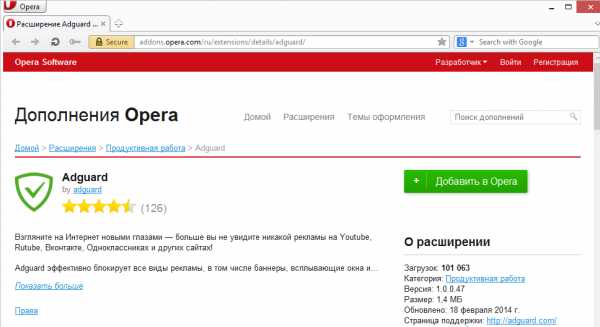
Блокировщик рекламы в браузере работает на опережение – находит всплывающие, баннерные и встроенные афиши на загружаемом сайте и блокирует их загрузку. Таким образом, Opera не только избавляет юзера от отображения нежелательного контента, но и экономит траффик и время загрузки страниц, что актуально для людей с мобильным интернетом. При этом содержимое сайта и его разметка никоим образом не страдают.
Активация встроенного блокировщика
Дабы заблокировать загрузку рекламы посредством интегрированного в Оперу механизма, выполняем следующую цепочку действий.
- Открываем браузер.
- Вызываем его главное меню.
- Кликаем по пункту «Настройка».
Осуществить действия, описанные во 2-м и 3-м шаге можно посредством сочетания клавиш Alt+P. 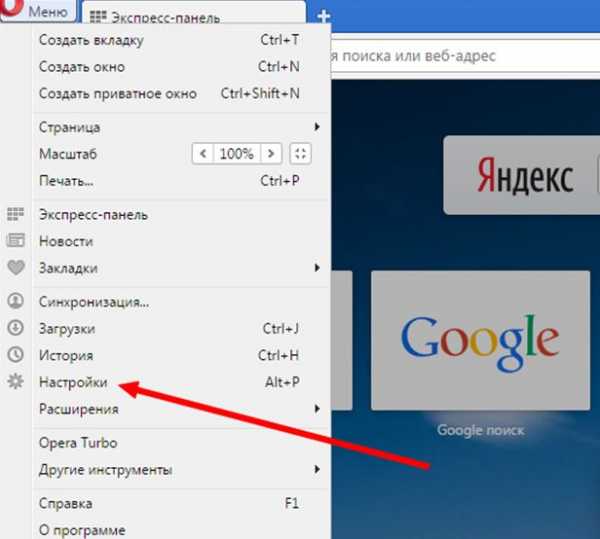
- Отмечаем флажком опцию «Заблокируйте рекламу и работайте в сети в три раза быстрее».
- Обновляем все вкладки и проверяем, исчез ли нежелательный контент рекламного характера.
В объединенной адресной и поисковой строке (omnibank) будет отображаться иконка синего цвета с количеством заблокированных элементов рекламного характера. 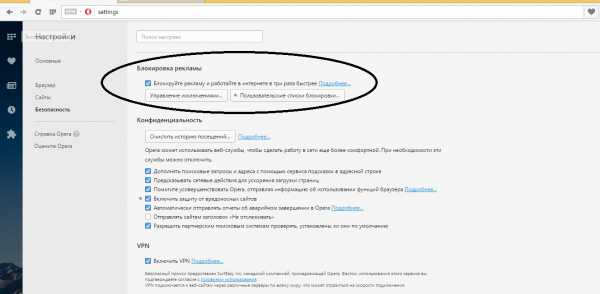
Если цвет иконки в браузере серый, значит на странице не обнаружено нежелательного содержимого или его блокировка на данном сайте отключена.
Для указания ресурсов, на которых реклама будет отображаться, в основных настройках обозревателя (или же в параметрах конфигурации его безопасности) кликните по появившейся кнопке «Управление исключениями».
После в текстовую форму вводим адрес сайта и кликаем «Готово».
В начале адреса рекомендуется указывать конструкцию [*] вместо «www» или «http», потому как звездочка заменяет любые символы. То же самое касается и доменного адреса. Например, если указать фильтр [*]google.[*], то в браузере будет блокироваться реклама на всех версиях поисковика (com, ua, ru).
Для удаления фильтра просто кликаем по иконке крестика в кружочке возле адреса в списке исключений.
Для перехода к описанию функции блокирования рекламы на русскоязычном сайте разработчика web-обозревателя, кликните по ссылке «Подробнее…».
Пользуемся расширением
Ввиду несовершенства алгоритмов функционирования встроенного блокировщика, он не может на 100% справиться с обнаружением рекламы. Если такое случилось, о ситуации рекомендуется написать в службу поддержки Опера, а для выхода из положения воспользоваться популярным плагином для блокирования рекламы в любом браузере. Одним из таких дополнений является AdBlock. 
Инструкция также актуальна для людей, которые предпочитают более старые версии Оперы, где встроенного механизма блокировки рекламы еще нет.
- Вызываем главное меню, переходим в подраздел «Расширения» и кликаем по надписи: «Загрузить расширение».
- В поисковой строке вводим «AdBlock».
- Кликаем по названию подходящего плагина.
- AdBlock Fast – облегченная версия плагина без настроек.
- AdBlock – рекомендуется для большинства пользователей.
- AdBlock Plus – расширенная редакция с возможность добавления собственных фильтров.
- Жмем по пиктограмме «Добавить в Opera».
После установки появится иконка дополнения после поисково-адресной строки.
Для настройки расширения кликаем по этой кнопке и жмем «Параметры».
brauzergid.ru